서버 생성하기 위해 서버 생성을 클릭!
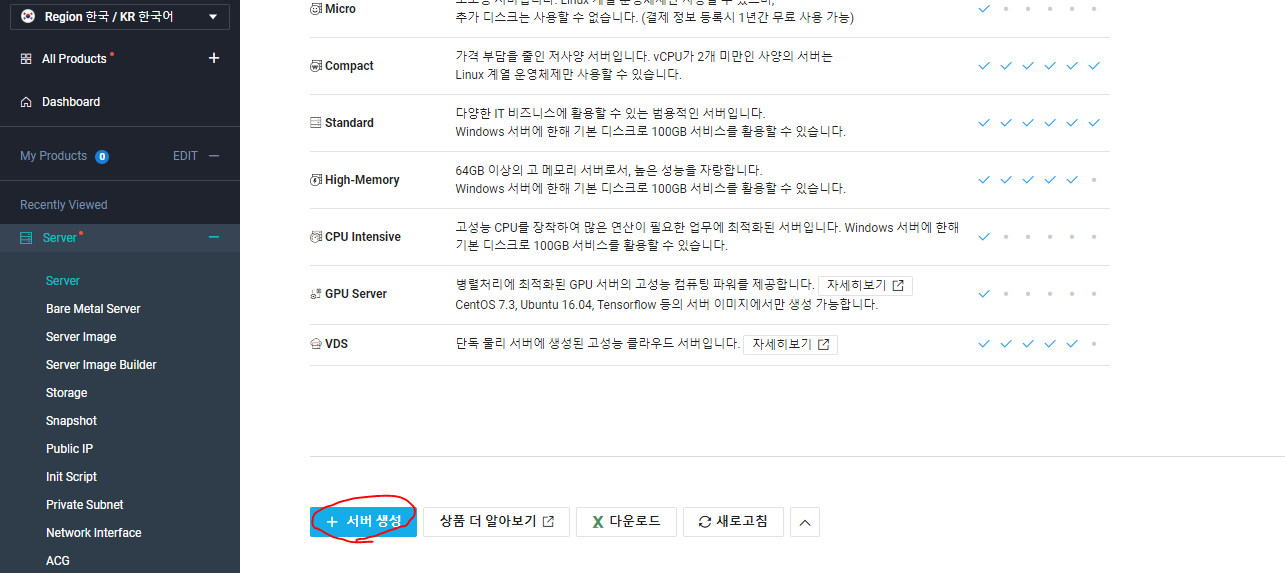
만들고 싶은 서버의 이미지를 설정할 수 있다. CentOS 7.3으로 만들어 보겠다.
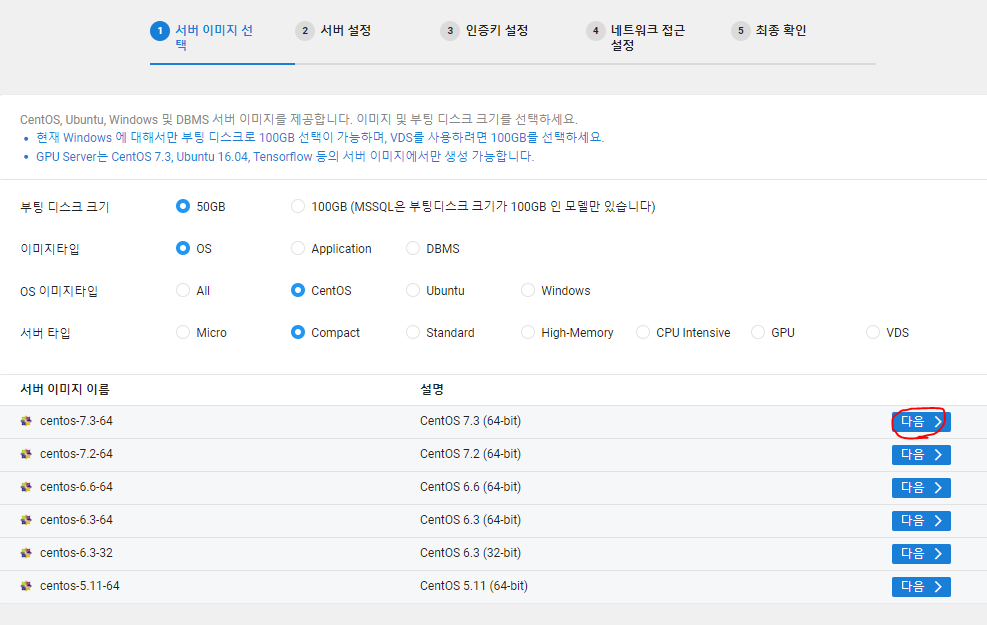
Zone을 설정할 수 있다.(KR-1, KR-2 존재)
스토리지 종류도 SSD나 HDD선택할 수 있다.
서버타입에는 SSD와 HDD가 다르다.
SSD는 Compact -> Standard -> HighMemory - VDS로 뒤로 갈수록 규모가 커진다.
HDD는 Micro -> Compact -> Standard -> HighMemory 순이다.
요금제는 월과 시간 기준으로 나뉘고 시간 기준은 1분을 사용해도 1시간 요금으로 부가된다.
서버 개수와 이름을 설정한다. 반납보호와 메모도 할 수 있고, 명령문을 추가실행하게 할 수 있는 scripts도 있다.
아래 그림과 같이 설정을 했다.

보안을 위해 인증키를 생성한 후에 저장하여 준다.
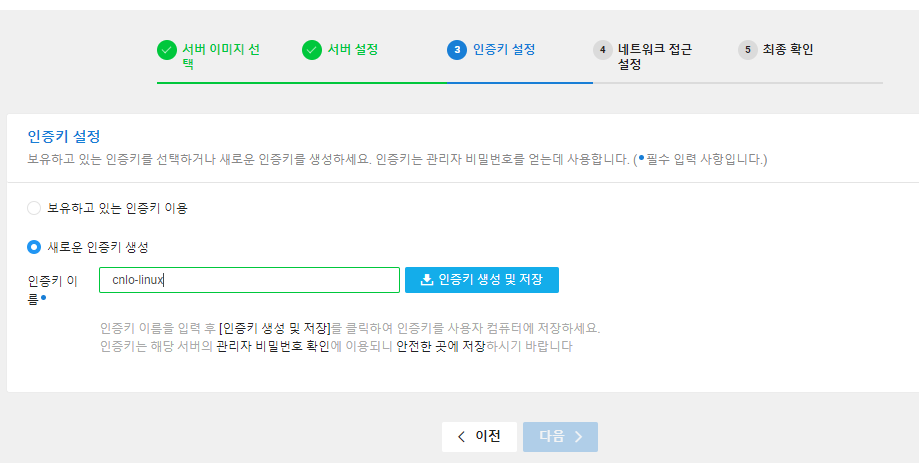
ACG도 설정해주어야 한다. ACG(Access Control Group)은 별도의 방화벽 구축없이, 서버 그룹에 대한 네트워크 접근 제어 및 관리를 돕는 상품이라고 한다. 신규 ACG를 생성하여 주겠다. 내 IP에 22번포트(SSH)기능과 모든 IP에 대하여 80번포트(HTTP)포트를 허용하겠다.


그러면 서버 정보들이 나오게 되면 확인 후에 서버생성을 클릭하면 된다.
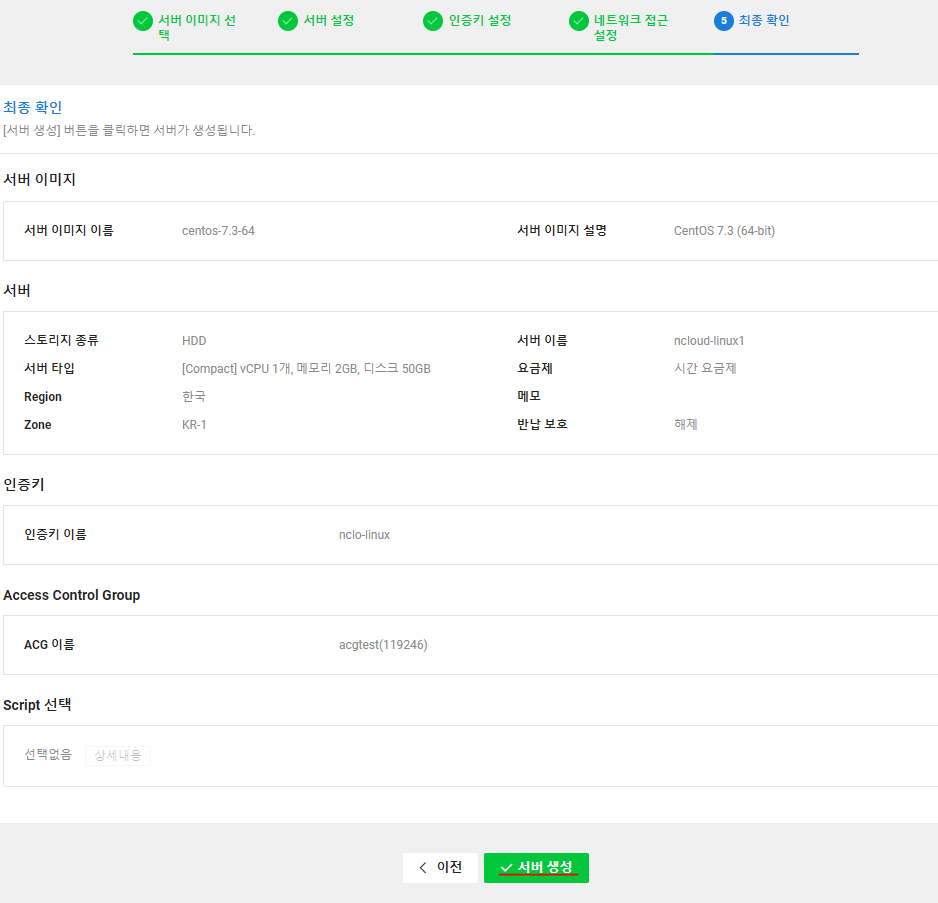
무사히 서버가 완료되었음을 알 수 있다.
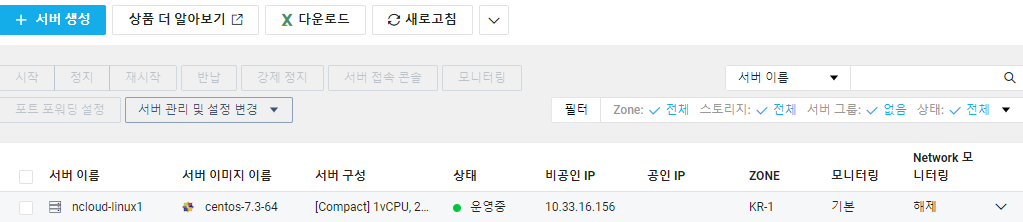
서버에 공인 ip를 부여해주기 위해 공인 ip를 신청하겠다.
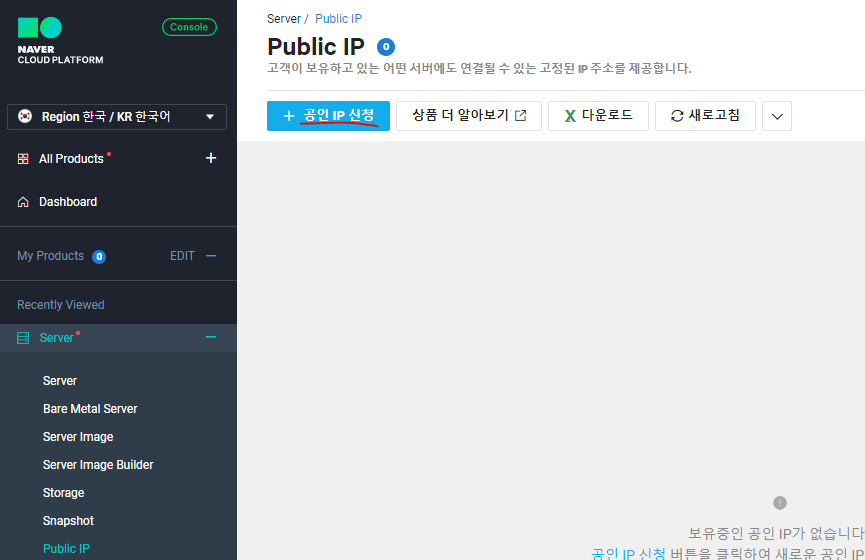
여기서 Zone은 꼭 서버의 Zone과 맞춰야 된다.
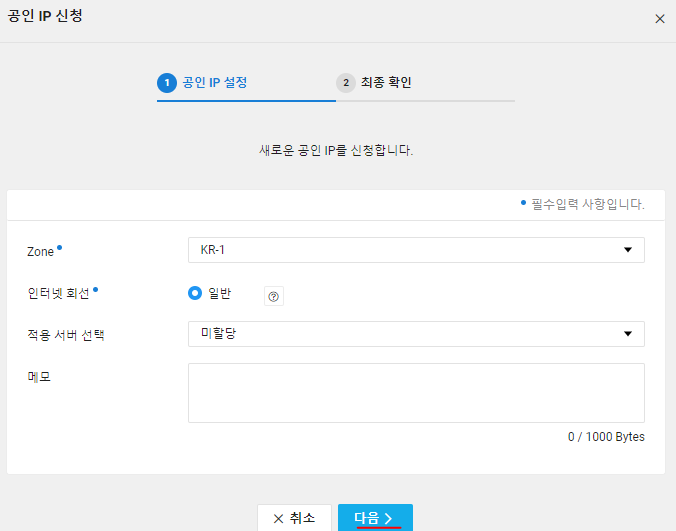
무사히 받았음을 알 수 있다. (공인 ip는 요금이 부과된다.)

서버에 할당해주기 위해 서버에할당 버튼을 누르고 아까만든 ncloud-linux1에 할당해주면 공인 ip가 할당된다.

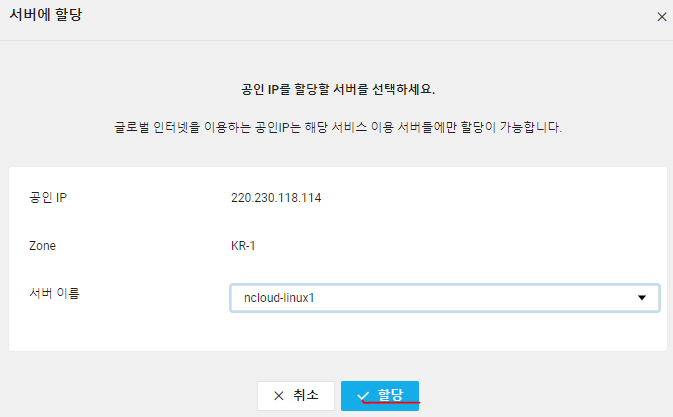
아까 ACG에서 22번포트 SSH를 허락해주었기 떄문에 SSH기능을 써보겠다. 먼저 관리자의 비밀번호르 알아야 한다.
관리자의 비밀번호는 서버를 오른쪽 클릭하게 되면 관리자 비밀번호 확인이라는 메뉴가 나온다.
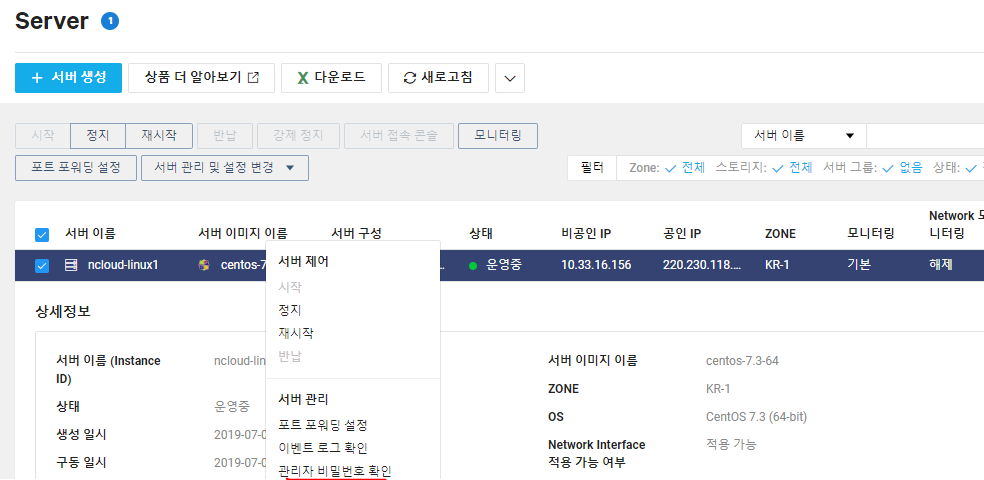
아까 생성하고 저장한 인증키를 이용하여야 한다. 인증키를 드래그해서 가져다 놓으면 생기게 된다.
그 이후 비밀번호 확인을 누르게 되면 관리자의 비밀번호가 보인다.
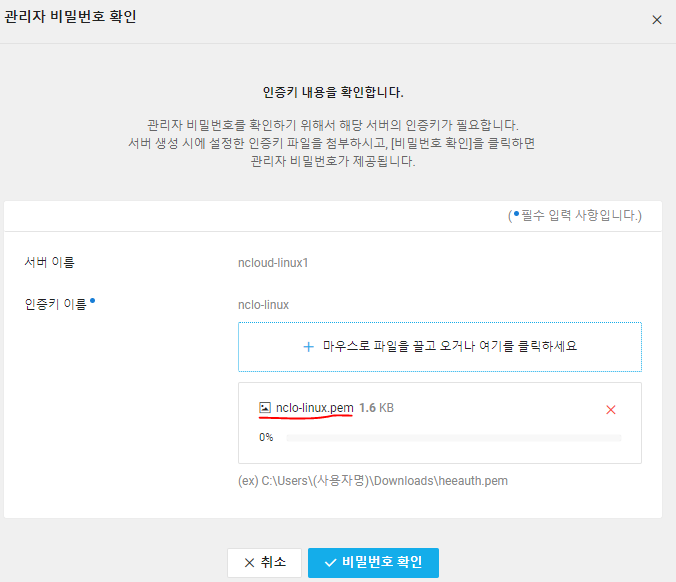
SSH접속을 위해 Xshell이라는 프로그램을 사용하였다.
새로만들기로 세 세션을 만들었고, 이름과 호스트를 설정해주었다.
여기서 호스트는 cloud서버가 할당받은 공인 ip를 써주었다.
(여러서버 생성시 공인 ip를 할당받지 않았으면 포트포워딩 작업이 필요하다.)

생성한 후 연결을 클릭하면 아이디와 비밀번호를 누르라고 한다.
아이디는 root이고 비밀번호는 아까 확인한 관리자의 비밀번호를 눌러준다.
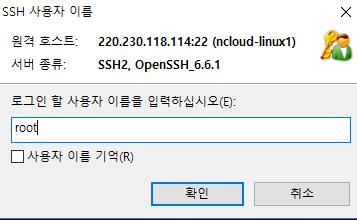
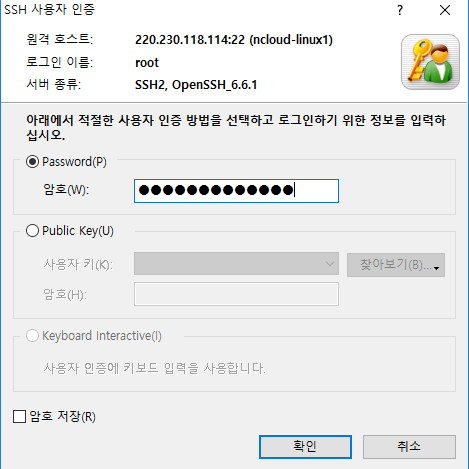
무사히 접속이 됨을 알 수 있다.
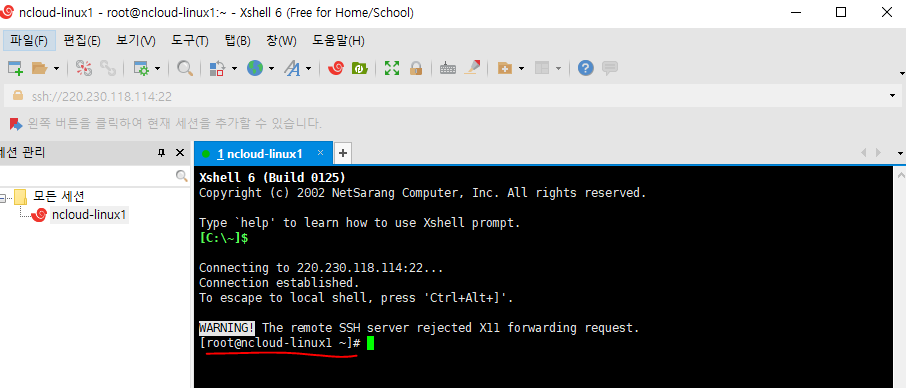
'클라우드 > Public Cloud(Naver, Amazon)' 카테고리의 다른 글
| aws 정적 웹사이트 호스팅 (Arch-1) (0) | 2019.09.22 |
|---|---|
| aws 인프라 관리 (tech-3) (0) | 2019.09.22 |
| aws 웹 사이트 데이터 스토어 구성 (tech-2) (0) | 2019.09.22 |
| aws 웹서버 구축(tech-1) (1) | 2019.09.22 |
| Block Storage, Object Storage (0) | 2019.07.09 |



